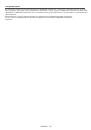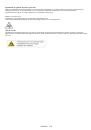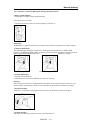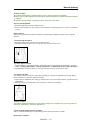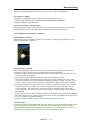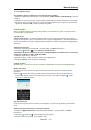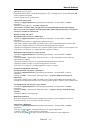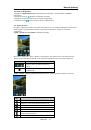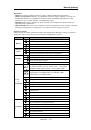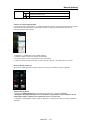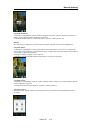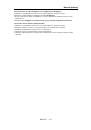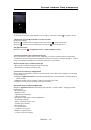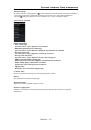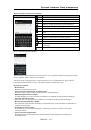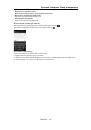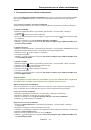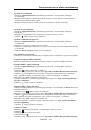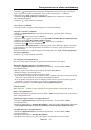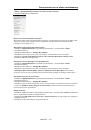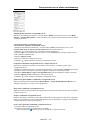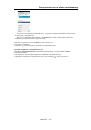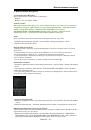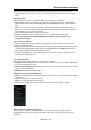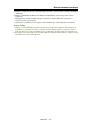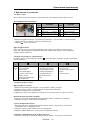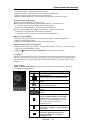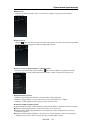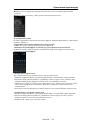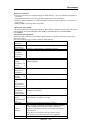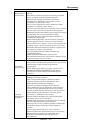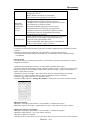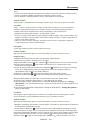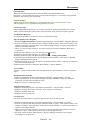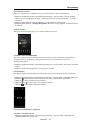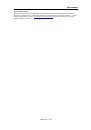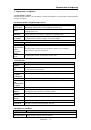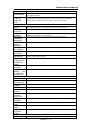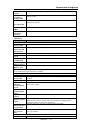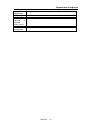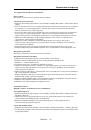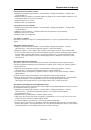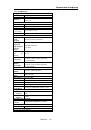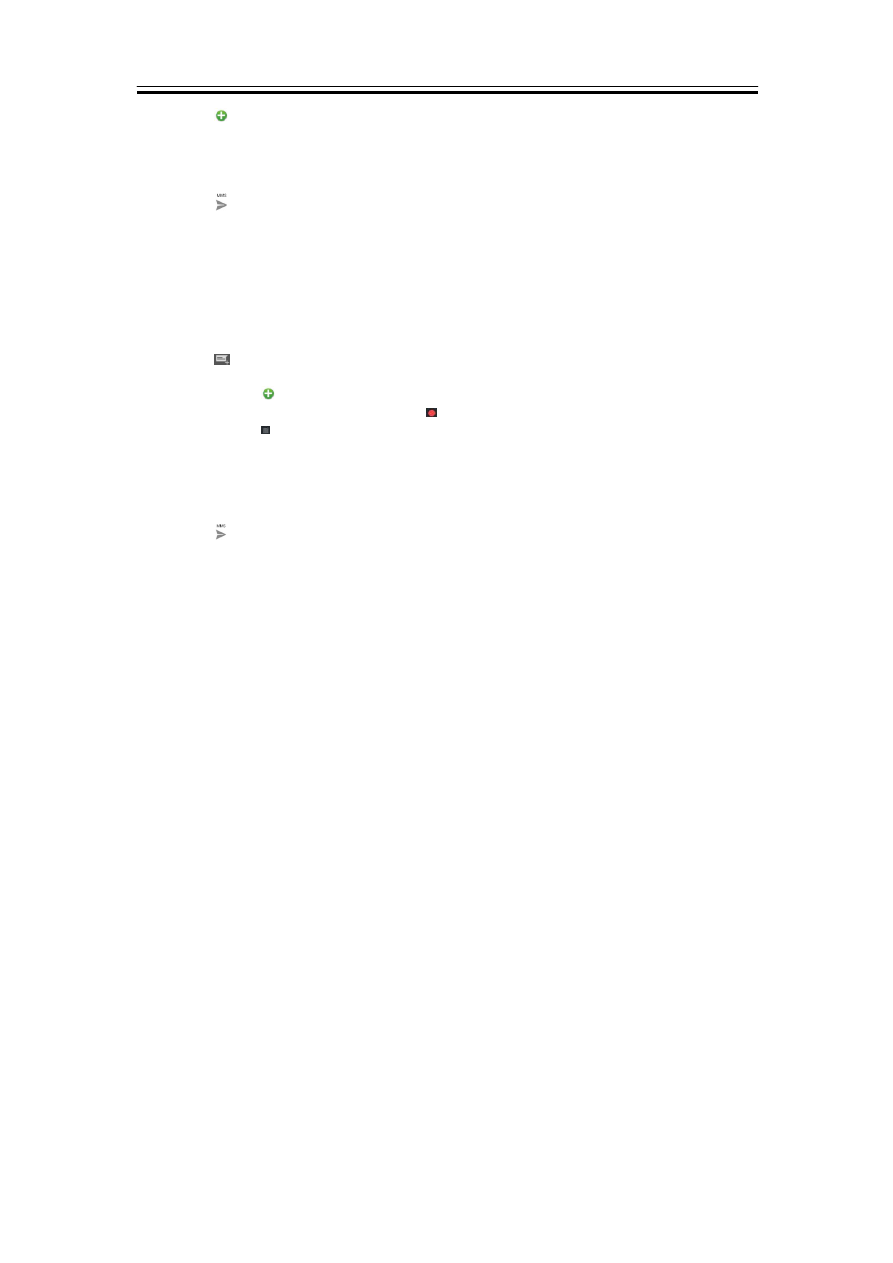
Электронная почта и обмен сообщениями
6.
Нажмите , чтобы прикрепить захваченное изображение, захваченное видео, записанное
аудио, прикрепить контакт, изображения, видео, аудио или календарь. Сообщение
конвертируется в MMS-сообщение автоматически.
7.
Выберите
Type message (Введите сообщение), затем
введите сообщение с помощью
виртуальной клавиатуры
.
8.
Нажмите , чтобы отправить сообщение.
3.
3. Голосовое сообщение
С помощью вашего телефона можно отправлять голосовые сообщения.
Создание голосового сообщения
1.
Выберите
Application Drawer
(
Органайзер приложений) > вкладка APPS > Messages
(
Сообщения)
2.
Нажмите , чтобы создать новое сообщение.
3.
Введите номер телефона получателя в поле
Type name or number (Введите имя или номер).
4.
Нажмите значок .>
Record audio (Записать аудио)
5.
Выберите Record audio (Записать аудио) и , чтобы записать аудиофайл.
6.
Нажмите значок , чтобы остановить запись.
7.
Выберите
Play (Воспроизведение),
чтобы прослушать запись
.
Выберите
Replace (Заменить),
чтобы заменить его другим приложением, либо Remove (Удалить), чтобы удалить запись из
MMS-
сообщения.
8.
Введите сообщение с помощью виртуальной клавиатуры в поле
Type text message (Введите
текстовое сообщение).
9.
Нажмите , чтобы отправить сообщение.
3,4. Аккаунты электронной почты
Все полученные вами сообщения электронной почты передаются на телефон.
Настройка Интернет аккаунта электронной почты
1.
Выберите
Application Drawer
(Органайзер приложений) > вкладка APPS >
(Электронная почта)
2.
Введите адрес электронной почты и пароль. Выберите
Next (Далее)
3.
Выберите аккаунт электронной почты.
4.
Телефон автоматически отследит настройки e-mail.
Если настройки электронной почты заранее заданы, помощник настройки электронной почты
выведет на экран сообщение об успешном завершении настройки.
Если настройки электронной почты не найдены, автоматически запустится процесс ручной
настройки. Следуйте инструкциям для успешного завершения настроек.
5.
Введите имя аккаунта, затем
Next (Далее) для завершения настроек.
ПРИМЕЧАНИЕ:
Имя Аккаунта – это имя, которое отражается на экране ящика электронной почты.
Вход в электронную почту
Выберите органайзер приложений > вкладка APPS >
(Электронная почта), чтобы войти в
ящик электронной почты.
Добавление второго аккаунта электронной почты
1.
Выберите
Application Drawer
(Органайзер приложений) > вкладка APPS >
(Электронная почта)
2.
Выберите Menu (Меню) >
Settings (Настройки)
> ADD ACCOUNT (ДОБАВИТЬ АККАУНТ).
3.
Для завершения настроек следуйте указаниям Account setup (Настройка аккаунта).
Удаление аккаунта электронной почты
1.
Выберите
Application Drawer
(Органайзер приложений) > вкладка APPS >
(Электронная почта)
2.
Выберите Menu (Меню) >
Settings (Настройки)
.
3.
Выберите один аккаунт (если у вас два аккаунта электронной почты или больше)
Roma R2
|
3-3